Como criar uma tabela de preços do Joomla com Droptables
Uma tabela de preços é, basicamente, uma das coisas mais importantes quando queremos mostrar a um cliente ou usuário os planos e opções que são oferecidos em nosso site, e pode ser muito difícil de criar e, muitas vezes, um desenvolvedor pode ser necessário, mas não se preocupe! Droptables está aqui para nos ajudar.
Droptables oferece muitas ferramentas e opções para personalizar nossas tabelas, convertê-las na melhor tabela de preços e também adequá-la ao nosso site! Poderemos mostrar aos nossos usuários todos os serviços que oferecemos da melhor e mais fácil maneira possível :)
Atenção webmasters do Joomla!
Melhore os sites de seus clientes com Droptables . Crie e gerencie tabelas dinâmicas e visualmente impressionantes sem esforço.
Impressione seus clientes com apresentação de dados profissional.
Índice
Crie uma tabela de preços Joomla em segundos
Nesta seção do post, veremos como é fácil criar uma tabela de preços usando Droptables e Joomla 4 usando os modelos disponíveis nas opções da tabela.
Antes de tudo, precisamos ir ao painel Droptables , para isso, vá em Components > Droptables.
Se você quiser continuar, clique em ok, e a tabela será criada automaticamente.
Tão fácil quanto usar um gerenciador de mesa normal com todas as opções de personalização disponíveis, mas diretamente em seu painel Joomla.
Agora digamos que queremos adicionar/editar botões como os "Adicionar ao carrinho" na tabela de preços atual ou qualquer outro elemento, isso também é fácil! Clique 2 vezes na célula e o editor HTML disponível em seu Artigo aparecerá onde você poderá usar mais ferramentas para inserir elementos e adicionar HTML também.
As opções são simplesmente ilimitadas!
Editar uma tabela para disponibilizá-la em seu site não é tão fácil quanto agora.
Insira sua tabela em seu artigo Joomla
Isso abrirá o painel do Droptables em um pop-up onde podemos criar uma nova tabela, editá-la e usar o componente como se você estivesse no painel normal.
Para inserir a tabela, selecione a tabela que deseja adicionar e, em seguida, clique em Inserir esta tabela .
Agora tudo que você precisa fazer é publicar seu artigo e pronto! Toda a magia está feita ;)
Chamando todos os webmasters do Joomla!
Simplifique a criação e o gerenciamento de tabelas para sites de clientes com Droptables . De tabelas de preços a comparações de dados, esta extensão oferece recursos poderosos e ferramentas de edição intuitivas.
Atualize seus serviços de web design hoje!
Use o melhor gerenciador de tabelas Joomla para mostrar seus dados
As tabelas são, normalmente, uma parte importante dos sites, pois são usadas para mostrar dados importantes, e o Droptables oferece muitas opções para facilitar o trabalho e adicionar suas tabelas tornando-as realmente profissionais, com ferramentas como importar dados e estilos do Excel ou do Planilhas Google, conecte suas tabelas ao seu banco de dados e muitos outros recursos incríveis!
O que você está esperando? Vá aqui e obtenha sua própria extensão ;)
Ao se inscrever no blog, enviaremos um e-mail quando houver novas atualizações no site para que você não perca.

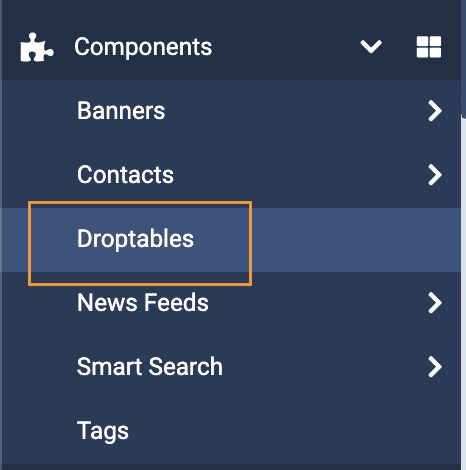
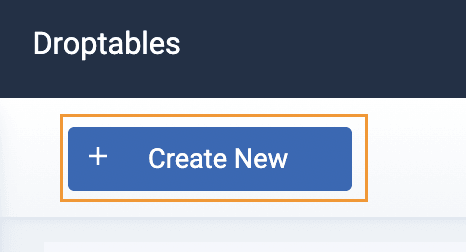
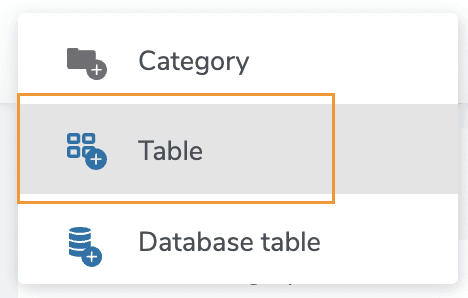
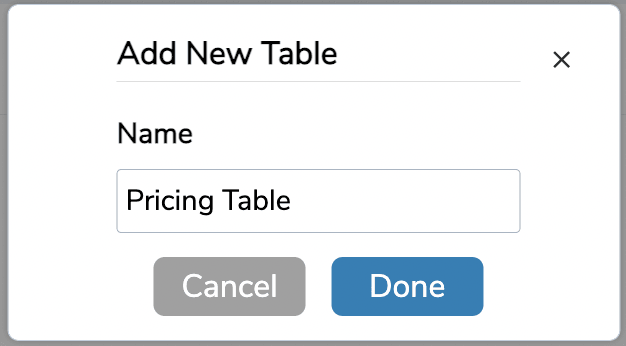
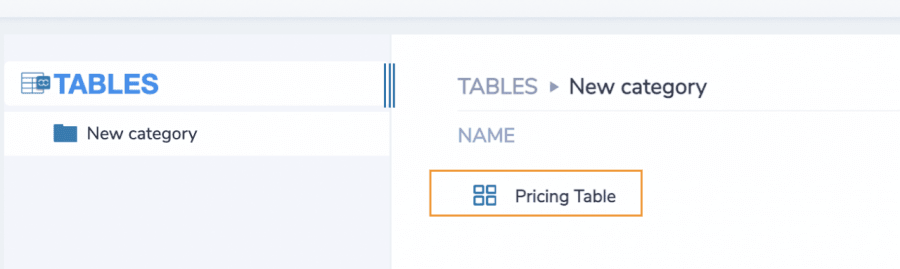
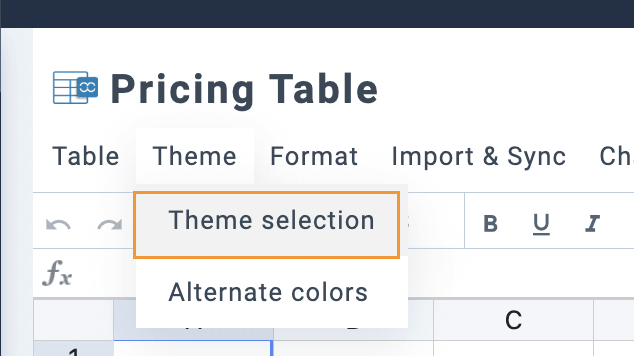
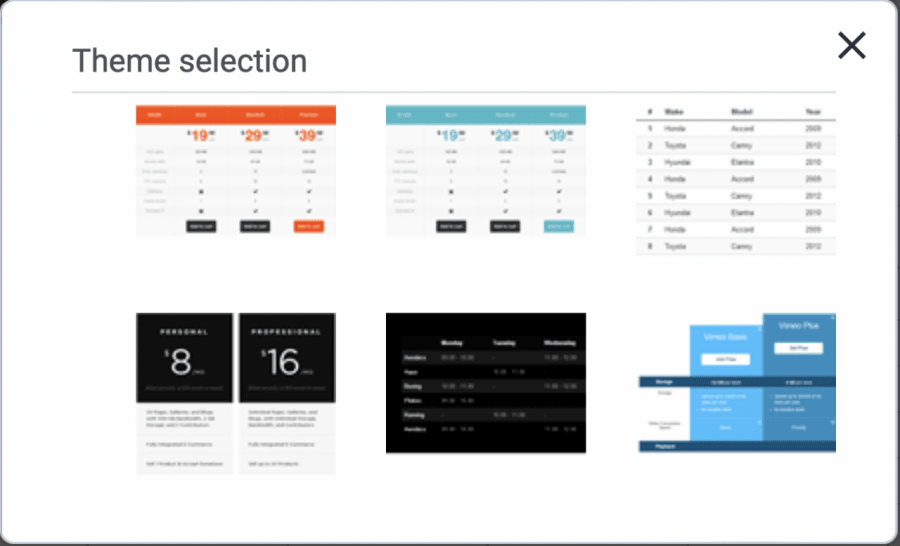
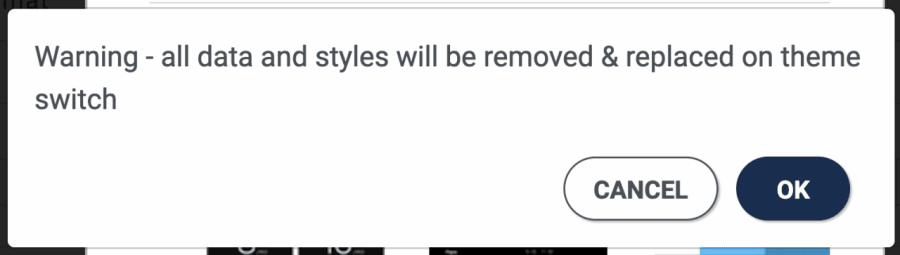
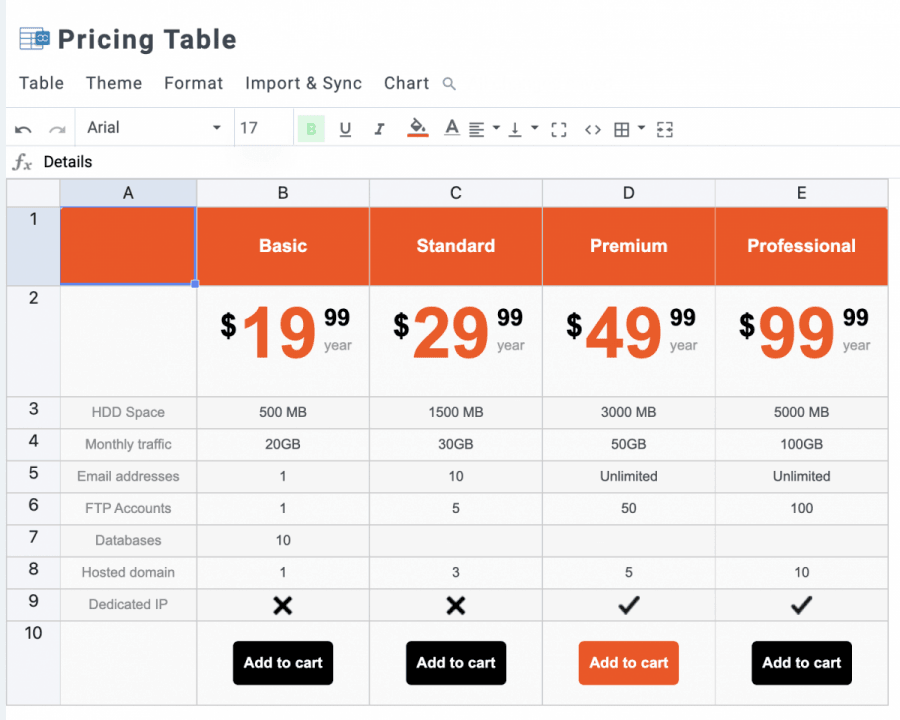
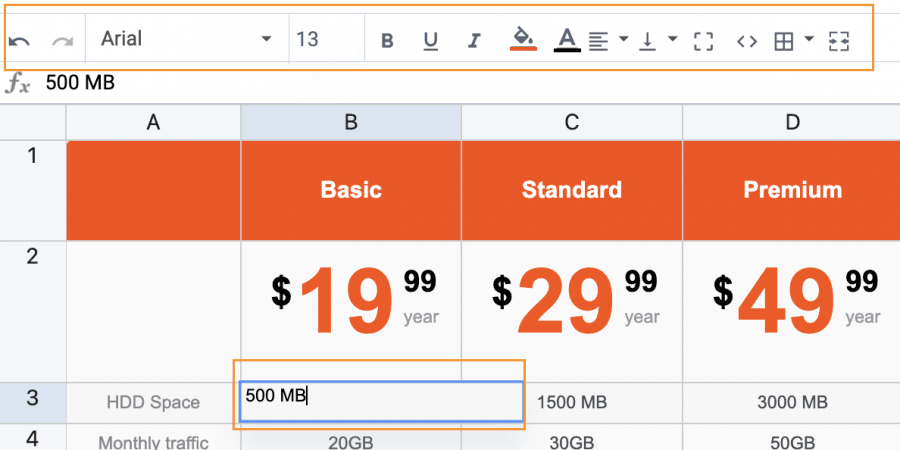
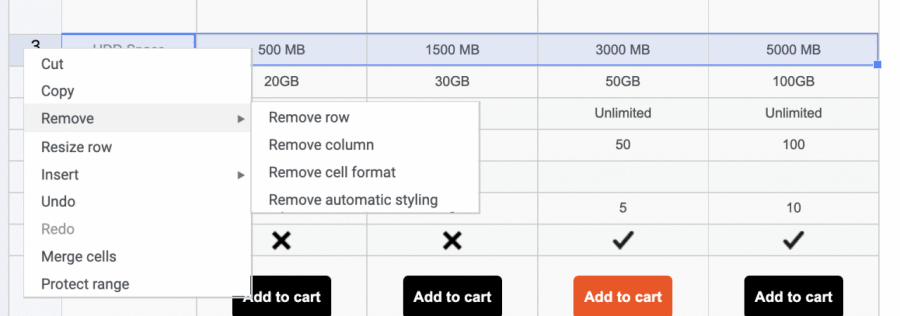
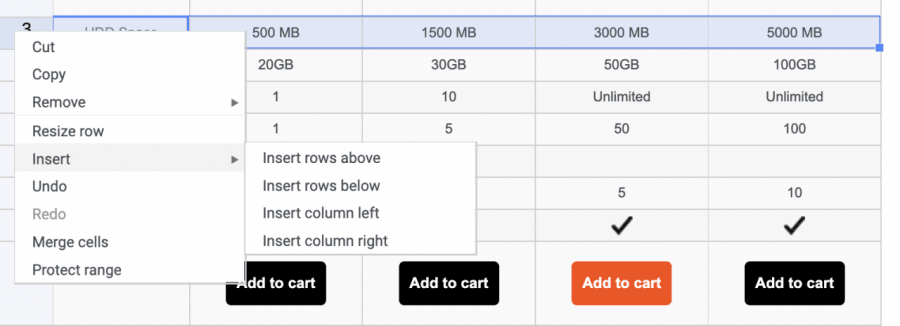
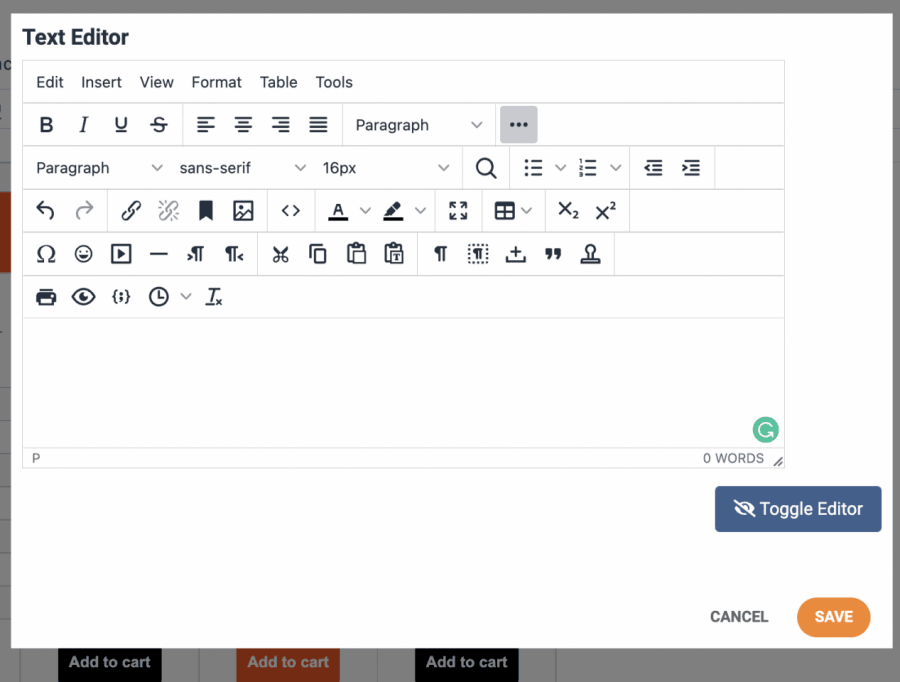
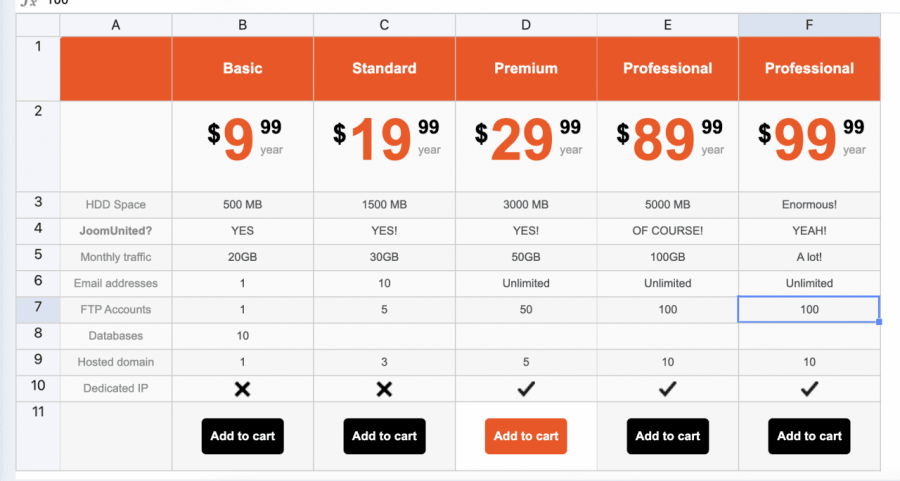
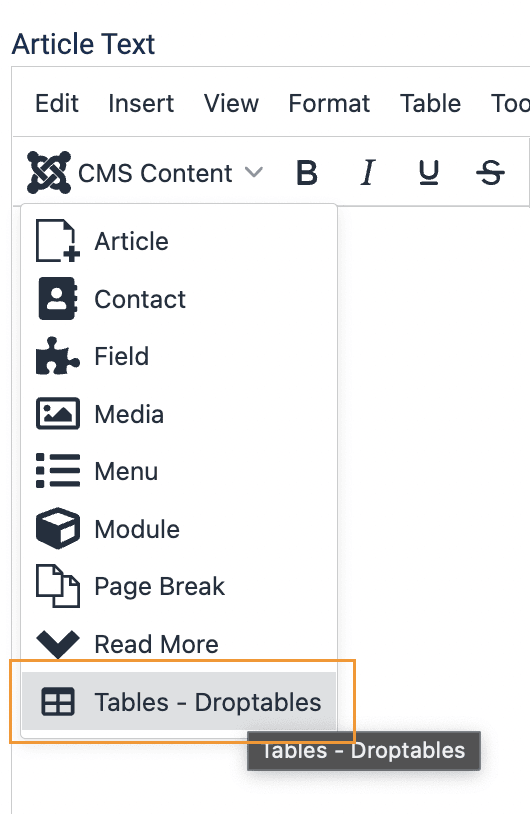
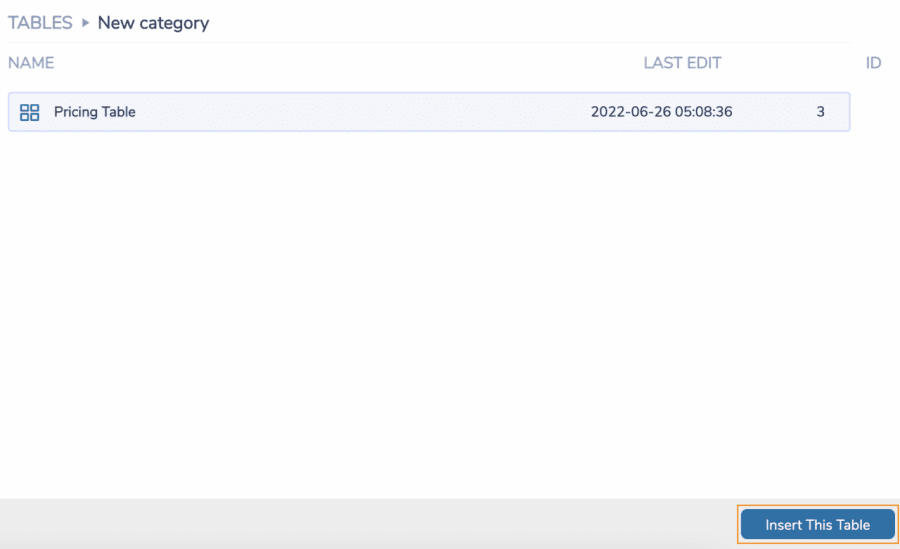
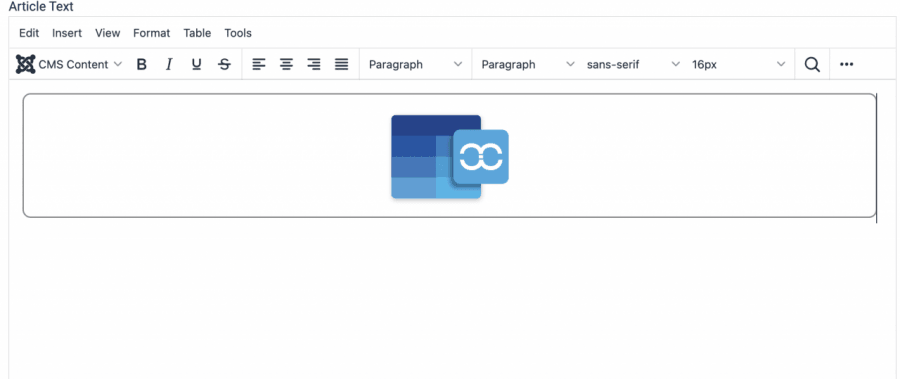
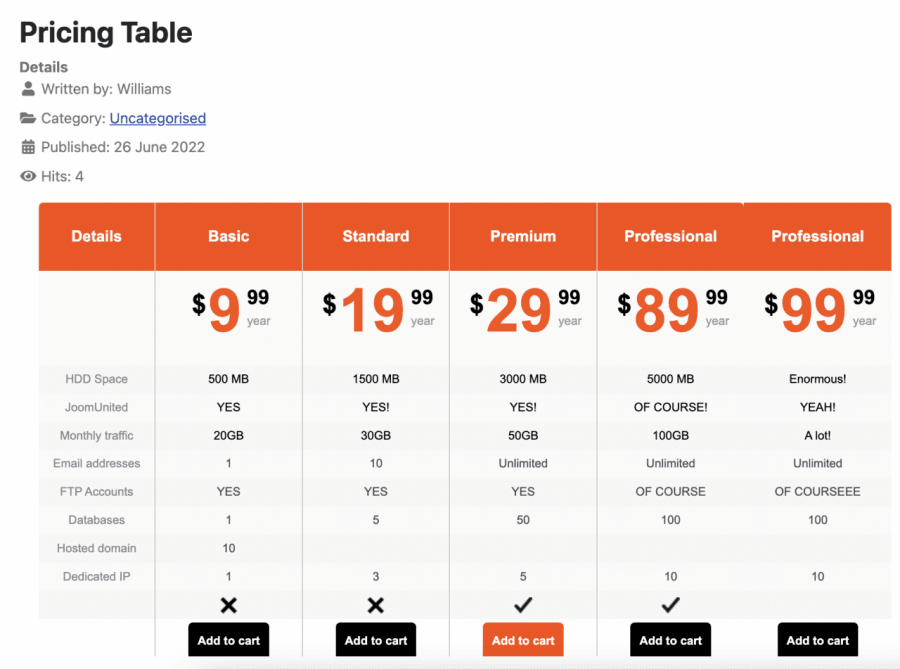

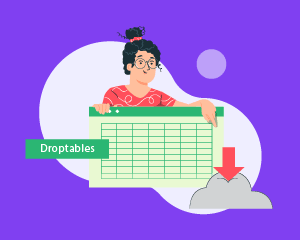
Comentários